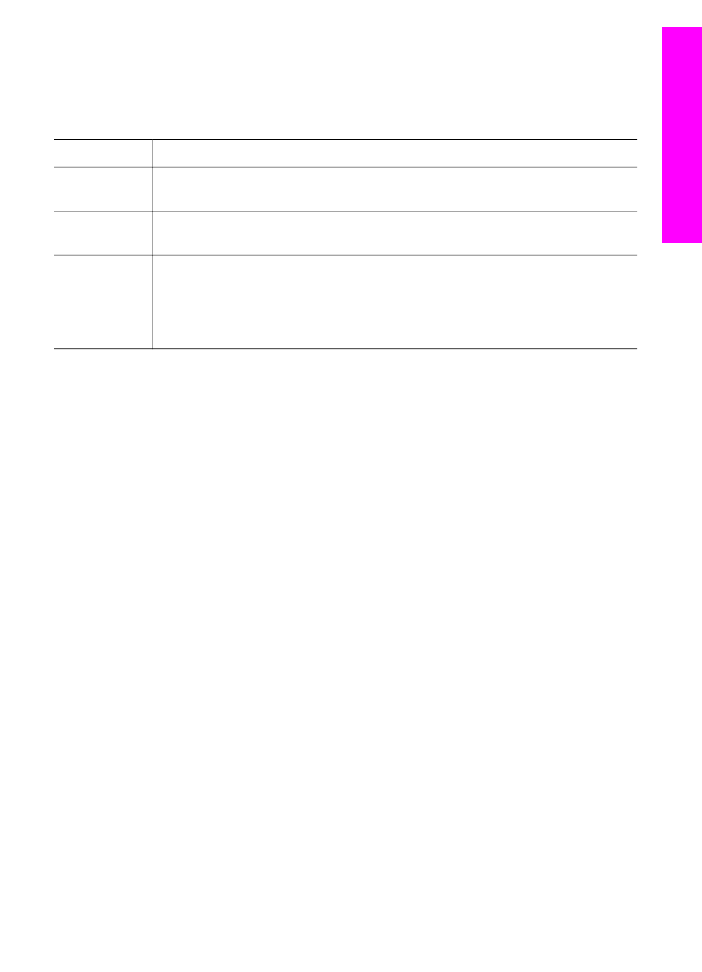
HP Image Zone -ohjelmiston käyttäminen (Macintosh OS X -
käyttöjärjestelmän versiota 10.1.5 vanhempi)
Huomautus
Tuetut versiot ovat Macintosh OS 9 -käyttöjärjestelmän versio 9.1.5 tai
uudempi ja versio 9.2.6 ja uudempi. Macintosh OS X -käyttöjärjestelmän
versiota 10.0 ja 10.0.4 ei tueta.
HP Director on HP Image Zone -ohjelman aloituskohta. HP all-in-one -laitteen
ominaisuuksien mukaan voit HP Director -ohjelman avulla alustaa laitteen toimintoja,
kuten skannauksen, kopioinnin tai faksauksen. Käyttämällä HP Director -ohjelmaa voit
myös käynnistää HP Gallery -ohjelman, jossa voit tarkastella, muokata ja hallita
tietokoneella olevia kuvia.
Käynnistä HP Director -ohjelma jollakin seuraavista tavoista. Tavat ovat Macintosh-
käyttöjärjestelmäkohtaisia.
●
Macintosh OS X -käyttöjärjestelmä: HP Director avautuu automaattisesti
HP Image Zone -ohjelmiston asennuksen aikana, ja laitteen telakkaan luodaan
HP Director -kuvake. HP Director -valikon avaaminen:
Napsauta telakan HP Director -kuvaketta.
Käyttöopas
13
HP all-in-one
–
yleistä
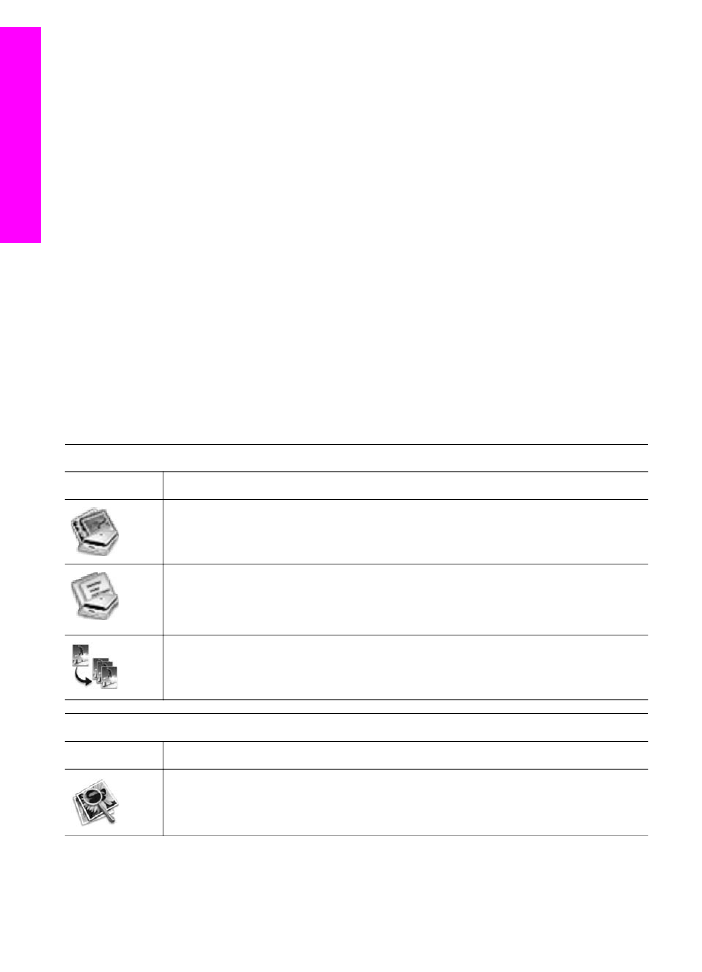
HP Director -valikko tulee näkyviin.
Huomautus
Jos asennat useita erityyppisiä HP-laitteita (esimerkiksi HP all-
in-one -laitteen, kameran ja HP-skannerin), kunkintyyppisen
laitteen HP Director -kuvake näkyy telakassa. Jos kuitenkin olet
asentanut kaksi samanlaista laitetta (esimerkiksi sinulla on
kannettava tietokone, johon kytket kaksi eri HP all-in-one -
laitetta -- toisen työpaikalla ja toisen kotona) telakassa näkyy
vain yksi HP Director -kuvake.
●
Macintosh OS 9 -käyttöjärjestelmä: HP Director on erillinen sovellus, joka on
käynnistettävä, ennen kuin sen toiminnot ovat käytettävissä. Käynnistä
HP Director -ohjelma jollakin seuraavista tavoista:
–
Kaksoisosoita työpöydällä olevaa HP Director -aliasta.
–
Kaksoisosoita Sovellukset:Hewlett-Packard:HP Photo and Imaging
Software -kansiossa olevaa HP Director -aliasta.
HP Director -ohjelmassa näkyvät vain ne tehtäväpainikkeet, jotka kuuluvat
valittuun laitteeseen.
Huomautus
Alla olevan taulukon kuvakkeet voivat näkyä erilaisina tietokoneessasi.
HP Director valikko on mukautettu näyttämään valittuun laitteeseen
liittyvät kuvakkeet. Jos valitussa laitteessa ei ole tiettyä ominaisuutta tai
toimintoa, ominaisuuden tai toiminnon kuvake ei näy -ohjelmassa.
Device Tasks (Laitetehtävät)
Kuvake
Tarkoitus
Scan Picture (Skannaa kuva): Tämän toiminnon avulla voi skannata kuvan ja
näyttää sen HP Gallery -ohjelmassa.
Scan Document (Skannaa asiakirja): Tämän toiminnon avulla voi skannata
tekstiä ja näyttää sen kohteeksi valitussa tekstinmuokkaussovelluksessa.
Huomautus
Tämän toiminnon saatavuus vaihtelee maan/alueen mukaan.
Make Copies (Kopioi): Tämän toiminnon avulla voi ottaa mustavalko- tai
värikopioita.
Manage and Share (Käsittely ja hallinta)
Kuvake
Tarkoitus
HP Gallery: Tämän toiminnon avulla voi avata HP Gallery -ohjelman sekä
katsella ja muokata kuvia.
HP Gallery -toiminnon lisäksi voit käyttää useita valikkokomentoja (joista ei ole
kuvakkeita) muiden tietokoneella olevien sovellusten valitsemiseen, HP all-in-one -
Luku 1
14
HP Officejet 6200 series all-in-one
HP all-in-one
–
yleistä
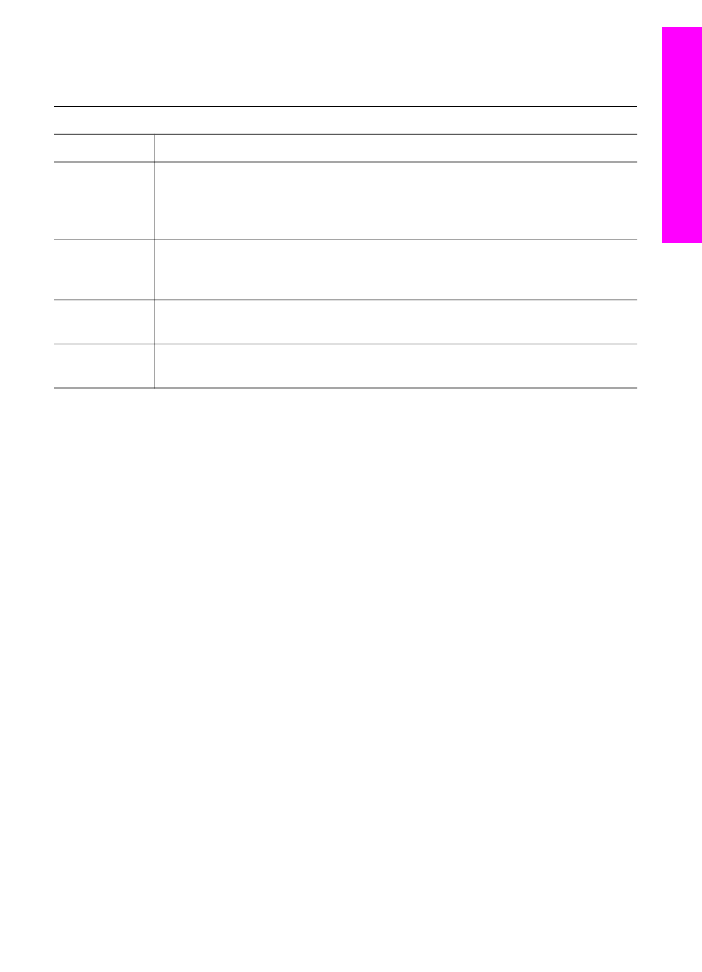
laitteen toimintoasetusten muuttamiseen ja käytönaikaisen ohjeen avaamiseen.
Kyseiset komennot on kuvattu seuraavassa taulukossa.
Manage and Share (Käsittely ja hallinta)
Toiminto
Tarkoitus
More
Applications
(Lisää
sovelluksia)
Tämän toiminnon avulla voi valita muita tietokoneen sovelluksia.
HP on the Web
(HP
Internetissä)
Tämän toiminnon avulla voi valita HP:n WWW-sivun.
HP Help (HP:n
ohje)
Tämän toiminnon avulla voi valita HP all-in-one -laitteen ohjeen lähteen.
Settings
(Asetukset)
Tämän toiminnon avulla voit tarkastella tai muuttaa useita HP all-in-one -laitteen
asetuksia, kuten tulostus-, skannaus- tai kopiointiasetuksia.
Käyttöopas
15
HP all-in-one
–
yleistä
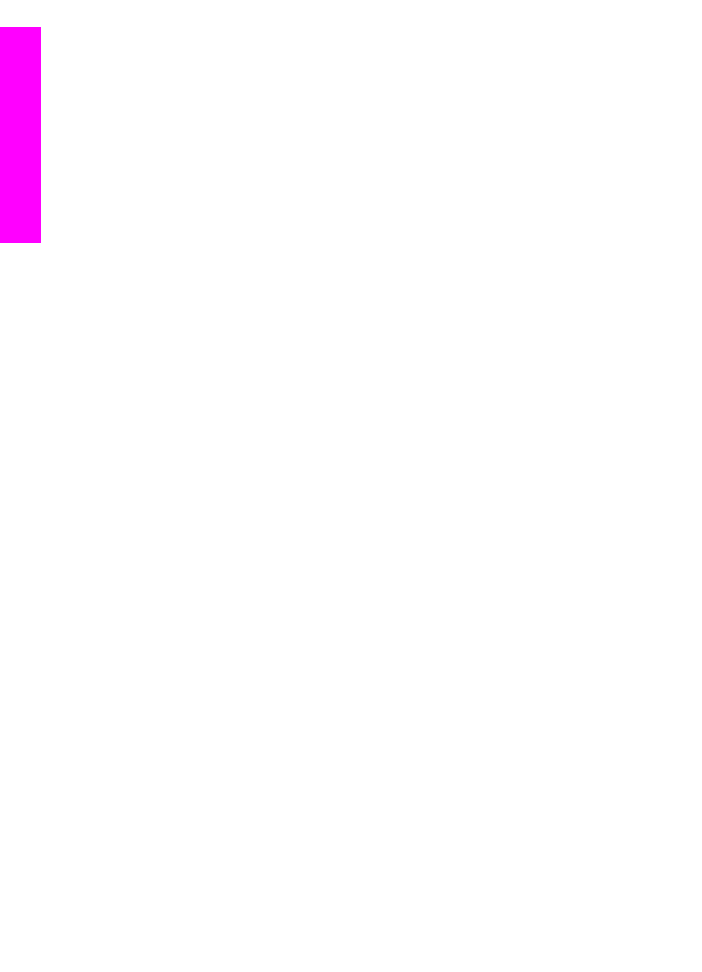
Luku 1
16
HP Officejet 6200 series all-in-one
HP all-in-one
–
yleistä
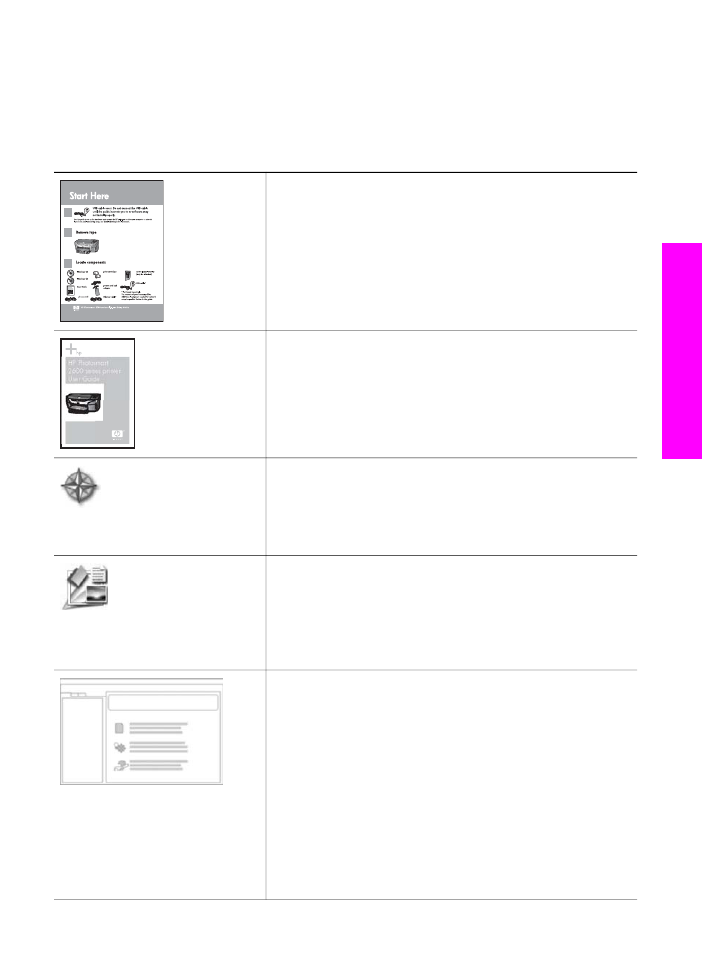
2